Sådan overføres videoer eller film fra iPad til Mac
Når vi henviser til at se tv-serier, film, spille spil eller nyde andre typer videoer, giver iPad os altid den førende oplevelse end andre tablets med dens høje opløsning og kvalitet. iPad leverer en vidunderlig funktion for mange mennesker som at gemme deres film på iPad til nydelse på farten. I tilfælde af at der er mangel på plads på din iPad, eller hvis du ønsker at beholde dine mindeværdige videoer gemt på andre enheder til backup, kan du overveje at overføre videoer fra iPad til Mac. Den følgende guide viser dig, hvordan du nemt får arbejdet gjort.
Del 1. Sådan overfører du videoer eller film fra iPad til Mac med billedoptagelse
Det er vigtigt at overføre videoer fra iPad til Mac, enten til backup eller yderligere redigering. Du kan dog have fundet ud af, at iTunes ikke kan støtte dig til at gøre det. iTunes kan ikke betjene det, fordi det er envejsoverførselssoftware, der kun kan overføre videoer fra Mac til iPad. I dette tilfælde, hvis du virkelig ønsker at overføre videoer fra iPad til Mac effektivt, kan du vælge at bruge Mac-softwaren Image Capture i stedet. Nedenstående er trinene til at overføre videoer fra iPad til Mac ved hjælp af Image Capture.
Trin 1. Tilslut iPad til Mac og åbn Image Capture
Brug et USB-kabel, tilslut iPad til Mac, og åbn derefter Image Capture på din Mac-computer. Dette program er forudinstalleret på alle Mac-computere.
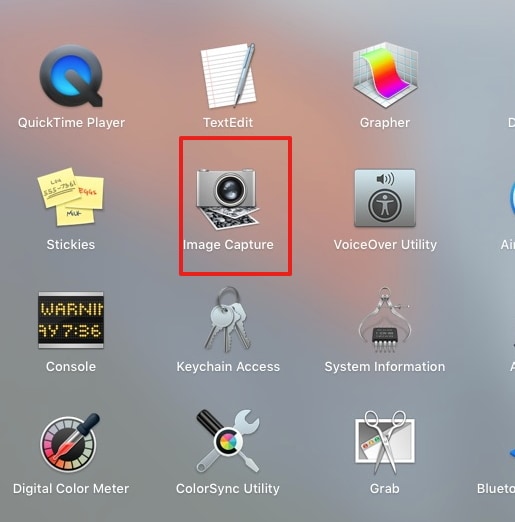
Trin 2. Vælg iPad på Image Capture
Vælg iPad som din enhed i venstre side af panelet, og listen over alle billeder og videoer, der findes på din iPad, vil nu være synlig i højre side af panelet.
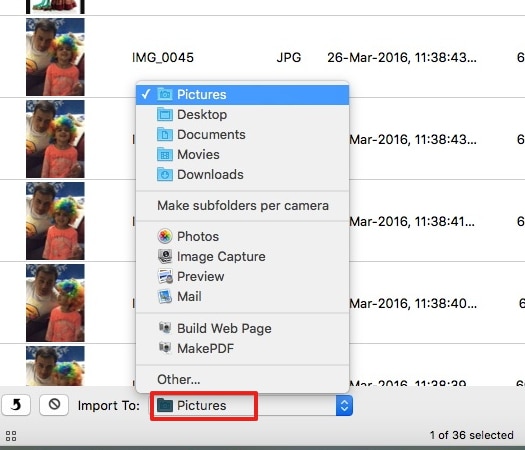
Trin 3. Vælg den ønskede video
Fra den givne liste over videoer skal du vælge den, du ønsker at overføre til din Mac. Nedenstående skærmbillede viser 1 valgt video, og tryk derefter på ‘Importer’.

Trin 4. Vælg målmappen
Vælg den mappe på Mac, hvor du vil gemme den valgte video. Nedenstående skærmbillede viser ‘Billeder’ som den valgte mappe.
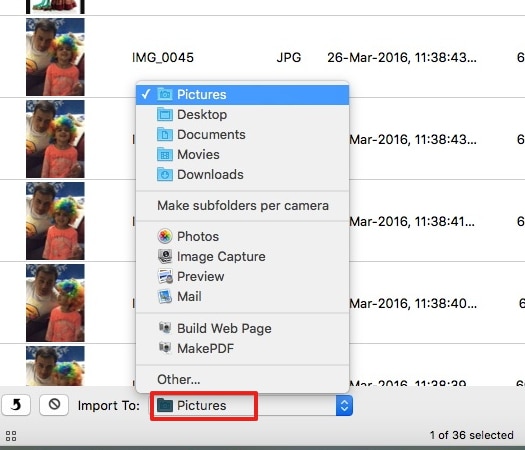
Trin 5. Overfør videoer
Når videoen er overført, vises et flueben nederst til højre på miniaturebilledet.
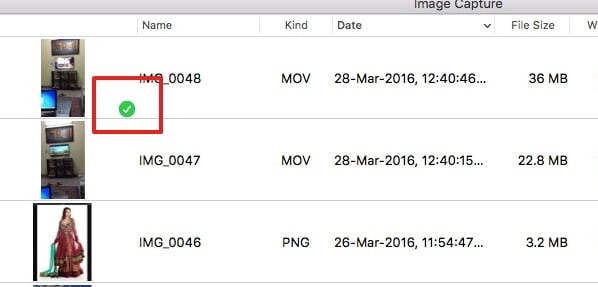
Ved hjælp af Image Capture på din Mac-computer kan du nemt importere iPad-videoer til din Mac-computer.
Del 2. Sådan overføres videoer fra iPad til Mac med DrFoneTool
Udover Image Capture på Mac kan tredjepartssoftware også bruges til at overføre film fra iPad til Mac, og en af de bedste muligheder for at gøre dette er DrFoneTool – Phone Manager (iOS). Denne software kan bruges til at overføre afspilningslister, videoer og andre data mellem iOS-enheder, iTunes og pc. De vigtigste funktioner i denne software er introduceret nedenfor:

DrFoneTool – Phone Manager (iOS)
Overfør MP3 til iPhone/iPad/iPod uden iTunes
- Overfør, administrer, eksporter/importér din musik, fotos, videoer, kontakter, SMS, apps osv.
- Sikkerhedskopier din musik, billeder, videoer, kontakter, SMS, Apps osv. til computeren og gendan dem nemt.
- Overfør musik, fotos, videoer, kontakter, beskeder osv. fra en smartphone til en anden.
- Overfør mediefiler mellem iOS-enheder og iTunes.
- Fuldt kompatibel med iOS 7 til iOS 13 og iPod.
Bemærk: Bemærk venligst, at både Windows- og Mac-versioner af DrFoneTool er tilgængelige for hjælp. Hvis du er en Windows-bruger, kan du duplikere processen. Den følgende guide handler om, hvordan du overfører videoer fra iPad til Mac med Mac-versionen.
Sådan overføres videoer fra iPad til Mac med DrFoneTool
Trin 1. Start DrFoneTool på Mac
Download og installer DrFoneTool på din Mac. Kør DrFoneTool og vælg ‘Telefonadministrator’. Programmet vil bede dig om at tilslutte din iOS-enhed til computeren med USB-kablet.

Trin 2. Forbind iPad med din Mac
Tilslut iPad til Mac ved hjælp af et USB-kabel, og programmet genkender automatisk enheden. Derefter vil du se forskellige filkategorier øverst i softwarevinduet.

Trin 3. Find videoer
Vælg kategorien Videoer i hovedgrænsefladen, og programmet vil vise dig sektionerne af videofiler sammen med videofilerne i højre del. Du kan vælge den sektion, der indeholder de videoer, du vil overføre, i venstre sidebjælke.
Trin 4. Klik på eksportknappen
Nu kan du kontrollere de videoer, du vil overføre, og klik på knappen Eksporter i softwarevinduet, og vælg Eksporter til Mac i rullemenuen.
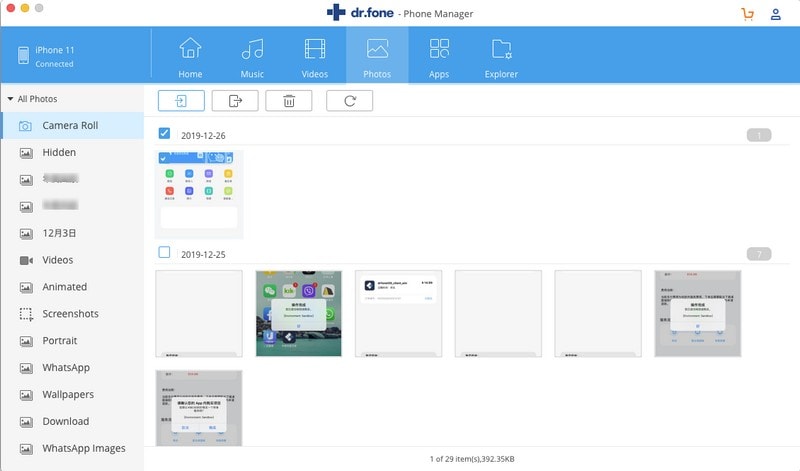
Trin 5. Eksporter videoer fra iPad til Mac
Når du har valgt Eksporter til Mac, viser programmet dig en pop op-dialog. Vælg en målmappe på din Mac-computer, og klik på Gem. Derefter vil programmet begynde at overføre videoer fra iPad til Mac.
Bemærk: Understøtter midlertidigt ikke at overføre mediefiler fra telefon til Mac, der kører på macOS 10.15 og nyere.
Når overførslen er færdig, får du videoerne i målmappen på din Mac. Programmet giver dig flere muligheder for at administrere din iPhone, iPad eller iPod. Hvis du er interesseret i denne software, kan du gratis downloade den for at prøve.
Seneste Artikler

